Medan Facebook inte har en officiell app för Apple Watch är det möjligt att bläddra i Facebook på din handled i stället för att nå din iPhone. Och Apple har gjort det ännu enklare genom att bädda in WebKit, motorn för Safari-webbläsaren, i Apple Watch-operativsystemet med watchOS 5-uppdateringen. Tyvärr inkluderade Apple faktiskt inte Safari-appen, så du måste hoppa genom ett par ringar för att starta Facebook på din Apple Watch.
WatchOS 5 är inte kompatibel med den ursprungliga Apple Watch, men den är kompatibel med Apple Watch Series 1-4.
Så här öppnar du Facebook på din Apple Watch (watchOS 5)
Även om det inte finns en Safari-webbläsare på din Apple Watch, tillåter WebKit-motorn som introducerades i watchOS 5 att en fullständig webbsida öppnas när du trycker på en länk i ett e-postmeddelande eller sms. Och även om dessa webbsidor inte har alla funktioner på din iPhone eller bärbara dator, vilket innebär att du inte kommer att kunna titta på YouTube-videor, kan du konsumera mest annat innehåll från Facebook. Faktum är att Facebook automatiskt formaterar för Apple Watch-skärmen, så du kommer att bli förvånad över hur enkelt det är att läsa uppdateringar.
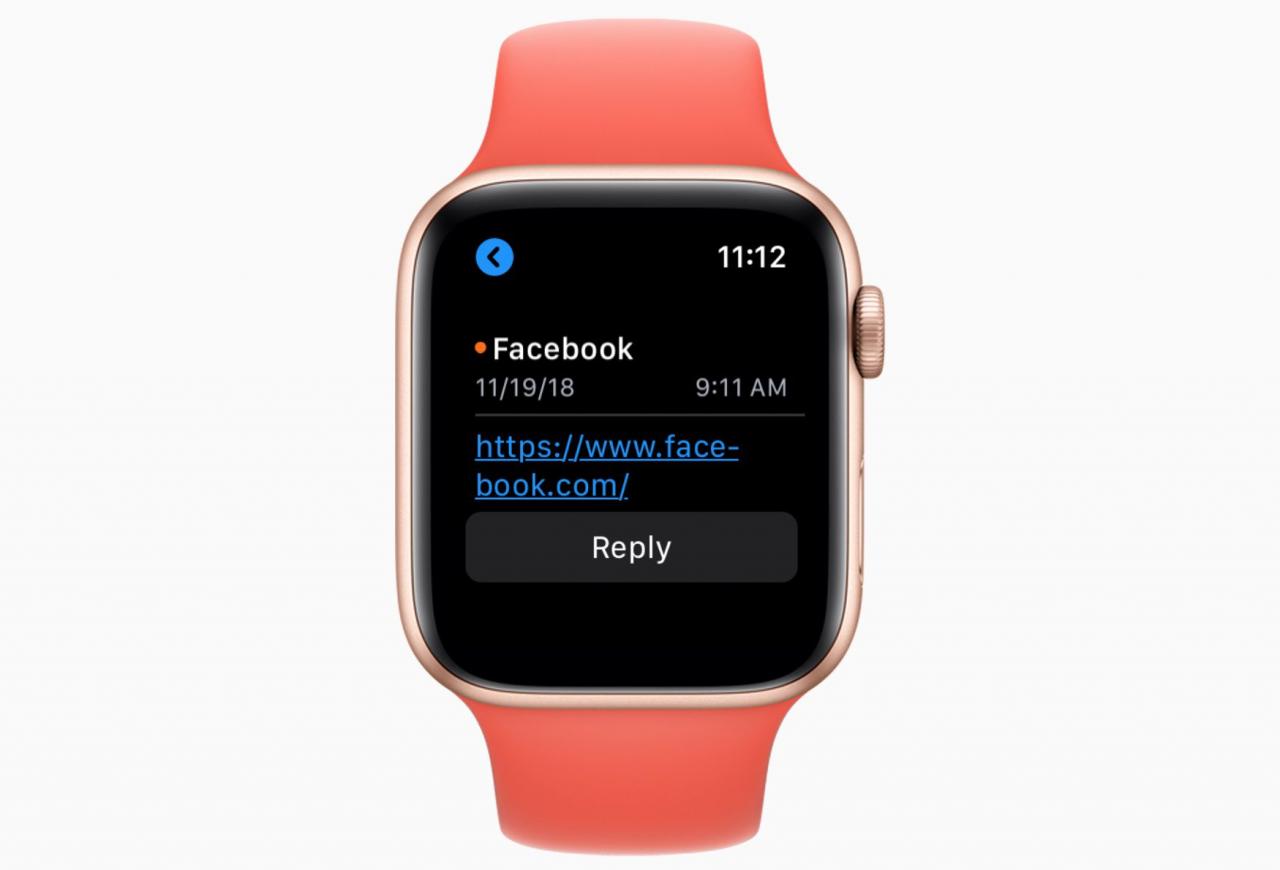
Apple Inc.
-
Först vill du skicka ett e-postmeddelande till dig själv. I e-postmeddelandets huvudtext placerar du följande på en rad själv: https://www.facebook.com
-
E-postmeddelandet ska skickas till ett konto som du har ställt in för Mail-programmet på din iPhone. Detta gör att du kan läsa e-postmeddelandet på din Apple Watch.
-
Starta Mail-appen på din Apple Watch och navigera till inkorgen för e-postklienten där du adresserade e-postmeddelandet. När du öppnar inkorgen sveper du nedåt på skärmen för att tvinga e-postklienten att ladda ner nya meddelanden.
-
När e-postmeddelandet visas på din Apple Watch öppnar du meddelandet och trycker på Facebook-länken.
-
Efter att Facebook har laddats måste du logga in på ditt konto. Den goda nyheten är att Apple Watch kommer ihåg dina inloggningsuppgifter, så du behöver bara logga in en gång.
Varför ett e-postmeddelande istället för ett textmeddelande? Ett textmeddelande som skickas till dig själv kommer också att få jobbet gjort, men det fina med ett e-postmeddelande är möjligheten att flagga det. Detta gör det lättare att hitta e-postmeddelandet i framtiden när du vill surfa på Facebook på din Apple Watch. Flaggade meddelanden visas som en extra postlåda under Gmail, Yahoo! och dina andra inkorgar.
Du kan flagga e-postmeddelandet med Facebook-länken genom att hålla fingret nere på Apple Watch-skärmen medan meddelandet visas. En meny dyker upp. Tryck bara på Flag och e-postmeddelandet kommer att visas i Flaggad inkorg för enkel framtida referens.
Det här tricket fungerar också med de flesta andra webbplatser, men avancerade funktioner som streaming video kanske inte fungerar, vilket innebär att ingen streaming från Netflix till din klocka ... ännu.
Hur man använder Facebook Messenger på Apple Watch
Om ditt främsta problem är att chatta med vänner behöver du inte en lösning för att använda Facebook Messenger på din Apple Watch. Du behöver bara ladda ner Messenger-appen. Om du redan har Messenger på din iPhone borde du faktiskt redan ha tillgång till Facebook Messenger på din Apple Watch, men den kan vara inställd på att inte visas på din klocka.
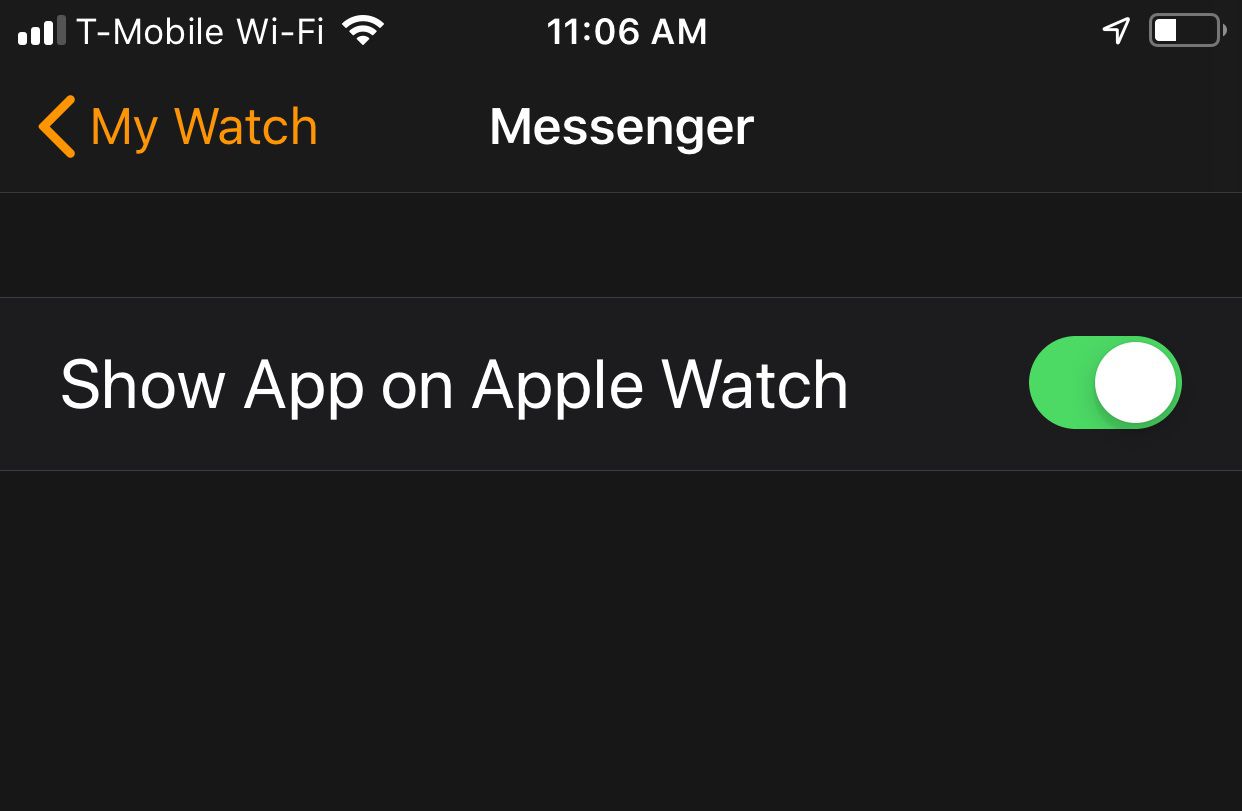
-
Öppna Watch-appen på din iPhone. (Ett snabbt sätt att göra detta är att starta spotlight-sökning och skriva in "watch".)
-
Om du vill kontrollera om Messenger redan är installerat, tryck på Min klocka -knappen längst ned på skärmen och bläddra ner tills du kommer till avsnittet "Installerad på Apple Watch". Om Messenger är listat, tryck på det för att bekräfta Visa app på Apple Watch är påslagen.
-
Om du behöver lägga till appen i din Apple Watch, tryck på Sök knappen längst ner på skärmen och skriv "Messenger" i sökrutan.
-
Facebooks Messenger-app ska vara nära toppen. Tryck på Skaffa sig eller knappen med molnet för att ladda ner appen till din klocka.
